使用 Traefik 作为服务网关
前一阵子在折腾服务器的时候,偶然读到了苏洋老师的文章,了解了 Traefik,搞明白了该怎样用 Docker 部署服务。随后,我照猫画虎搭起来了 Traefik 和 Docker,并成功部署了 MediaWiki 和一个静态网站。
这篇文章记录一下搭建 Traefik 的过程,并部署一个简单的静态网站。
什么是 Traefik
Traefik 是一个开源的边缘路由软件,能够自动发现服务,方便地实现反向代理、负载均衡。
具体来说,它可以接收系统收到的请求,并将它们分派到合适的服务去处理。
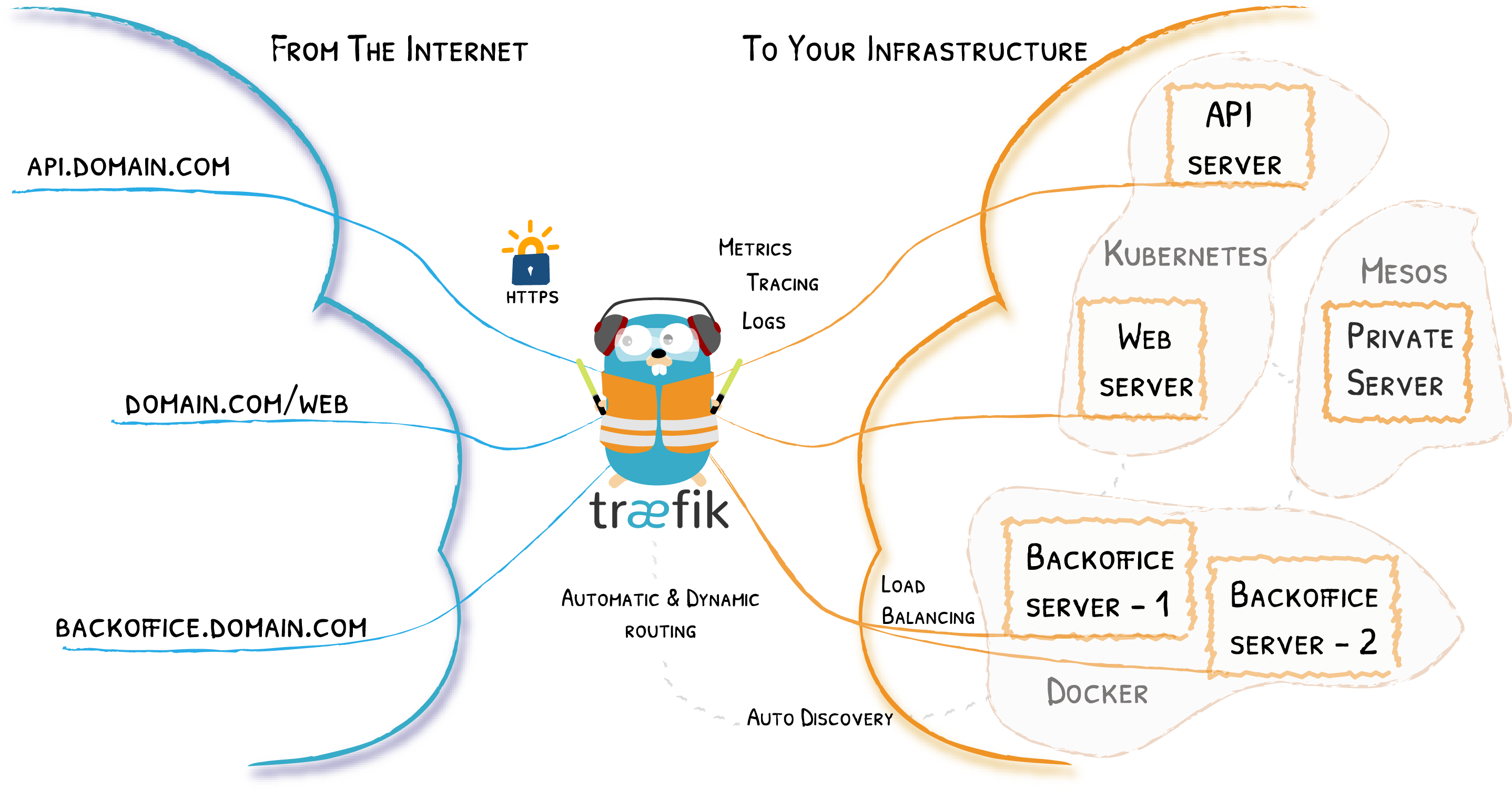
安装配置 Traefik
我采用了裸机部署 Traefik 的方案,而没有将 Traefik 部署在 Docker 容器中。主要考虑到我是用的是单体云主机,裸机部署服务网关可以获得更好的性能。
安装
我们这里选择二进制应用文件安装的方式。在 Traefik 的 Github 仓库里找到编译好的二进制文件,下载解压之后放入 /usr/bin 文件夹中:
wget https://github.com/traefik/traefik/releases/download/v2.5.4/traefik_v2.5.4_linux_amd64.tar.gz
tar zxvf traefik_v2.5.4_linux_amd64.tar.gz
mv traefik /usr/bin/
然后验证系统能否找着 Traefik,并检查 Traefik 版本:
which traefik
traefik version
我这里使用的 Traefik 版本是:
Version: 2.5.4
Codename: livarot
Go version: go1.17.3
Built: 2021-11-08T17:41:41Z
OS/Arch: linux/amd64
配置
首先创建 Traefik 配置和值日的目录:
midir -p /data/basic/traefik/{logs,conf}
这一步主要是参照苏洋老师的做法,实际上将配置文件放在 /etc/traefik/、~/.config 等文件夹就可以,不一定要单独建立文件夹。
然后参照文档,编写配置文件 traefik.toml,放在 /data/basic/traefik/ 目录下:
[global]
checkNewVersion = false # 禁用检查新版本
sendAnonymousUsage = false # 禁用发送匿名监测记录
[entryPoints]
[entryPoints.http] # http 的默认入口
address = ":80"
[entryPoints.https] # https 的默认入口
address = ":443"
[entryPoints.http1] # 额外的 http 入口
address = ":8088"
[entryPoints.http2] # 额外的 http 入口
address = ":8089"
[providers] # 后端服务提供平台
[providers.docker] # docker
exposedByDefault = false # 默认不暴露容器,除非其设置了 traefik.enable=true
network = "traefik" # 连接容器使用的 Docker 网络
[providers.file] # 配置文件
watch = true # 监视文件变化
directory = "/data/basic/traefik/conf"
[api]
dashboard = true # 启用看板
insecure = false # 禁用 8080 端口的看板入口
debug = false
[ping] # 允许 ping
[log]
level = "INFO"
format = "common"
filePath = "/data/basic/traefik/logs/traefik.log"
[accessLog]
filePath = "/data/basic/traefik/logs/access.log"
bufferingSize = 100
写配置文件的时候,主要还是要看原始文档。有不少配置项采用默认值就完全 OK。
启动 Traefik,验证配置:
traefik --configFile /data/basic/traefik/traefik.toml
访问服务器的 IP,如果看到 404 page not found,说明已经成功了。
守护进程
在容器环境中保持应用持续运行只需要一句 --restart=always,但在裸机环境下的事情会略微麻烦一些。
这里采用 supervisor 来担当守护进程,用 APT 安装:
sudo apt install supervisor
然后给 Traefik 编写进程守护配置文件,保存到 /etc/supervisor/conf.d/traefik.conf:
[program:traefik]
command=traefik --configFile /data/basic/traefik/traefik.toml
user=root
autostart=true
startsecs=3
startretries=100
autorestart=true
stderr_logfile=/data/basic/traefik/logs/supervisor-traefik-error.log
stderr_logfile_maxbytes=50MB
stderr_logfile_backups=10
stdout_logfile=/data/basic/traefik/logs/supervisor-traefik-access.log
stdout_logfile_maxbytes=50MB
stdout_logfile_backups=10
重启进程守护服务,可以看到 Traefik 已经开始运行。
service supervisor restart
ps -ef | grep traefik
此后,可以用下面的这些命令来启动、停止、重启 Traefik:
sudo supervisorctl start traefik
sudo supervisorctl stop traefik
sudo supervisorctl restart traefik
部署静态网站
这里采用 Apache HTTP 服务器的官方镜像 httpd 部署一个静态网站,来展示透过 Traefik 部署 Web 服务的流程。
准备工作目录
首先创建一个应用的工作目录 homepage,然后将静态网站的文件放在 www 子文件夹下:
mkdir homepage
mkdir homepage/www
编写容器编排文件
为静态网站应用编写一个 Docker compose 的编排文件:
version: "3"
services:
homepage:
image: ${HTTP_IMAGE}
restart: always
labels:
- traefik.enable=true
- traefik.http.routers.homepage.rule=Host(`${HTTP_DOMAINS}`)
- traefik.http.routers.homepage.entrypoints=${HTTP_ENTRY}
networks:
- traefik
expose:
- 80
volumes:
- ./www:/usr/local/apache2/htdocs/
networks:
traefik:
external: true
这个文件主要做了这么几件事情:
- 指定服务名称和镜像,并保持持续运行;
- 通过
labels属性通知 Traefik 该应用的路由规则; - 暴露 80 端口,并挂载网页文件。
为了方便修改,这里参数化了部分内容,将之放到 .env 文件中:
HTTP_IMAGE=httpd:2.4-alpine
HTTP_DOMAINS=www.ceba.tech
HTTP_ENTRY=http, http1
然后工作目录执行命令,启动应用:
docker-compose up -d
如果你修改了编排文件,可以重复执行上面的命令,Docker compose 会自动更新容器配置。
在这个应用中,我们实际上只用到了一个容器,上述的编排文件完全可以转化成单条 Docker 命令。但是包含如此多参数的 Docker 命令一定又臭又长,使用结构化的编排文件反而更加方便。
关于自定义配置的补充
对于静态网站来说,使用 httpd 的默认配置应当是足够了。但如果需要,我们还可以对 apache2 做进一步的配置。
首先,执行下面的命令,获取一份配置文件:
docker run --rm httpd:2.4 cat /usr/local/apache2/conf/httpd.conf > my-httpd.conf
然后,修改编排文件,将自定义配置文件挂载进去:
services:
homepage:
volumes:
- ./www:/usr/local/apache2/htdocs/
- ./my-httpd.conf:/usr/local/apache2/conf/httpd.conf
后记
搭好服务快一个月了,这才动笔记一记搭建的过程。
之后还会写一篇文章,讲讲 MediaWiki 部署的过程和踩的坑。希望别咕。
最近可能会尝试以容器化的方式搭建一个 Cloudlog。希望别咕。
参考文献
本作品采用知识共享署名 4.0 国际许可协议进行许可。
本文链接:https://blog.ceba.tech/2021/12/Treafik-as-gateway/